- Часть 1. Как исправить местоположение не найдено. Найдите моих друзей через перезагрузку
- Часть 2. Как исправить местоположение не найдено. Найдите моих друзей, включив службы определения местоположения.
- Часть 3. Как исправить местоположение не найдено. Найдите моих друзей, включив функцию «Найти моих».
- Часть 4. Как исправить местоположение не найдено. Найдите моих друзей с помощью FoneLab iOS System Recovery.
- Часть 5. Как изменить местоположение на iPhone с помощью FoneLab Location Changer
- Часть 6. Часто задаваемые вопросы о том, как исправить местоположение не найдено. Найти моих друзей.
Местоположение не найдено. Найти моих друзей [4 способа исправить]
 Обновлено Лиза Оу / 20 марта 2024 г. 09:30
Обновлено Лиза Оу / 20 марта 2024 г. 09:30Привет, ребята! Сегодня вечером мы с друзьями играем в прятки, чтобы убить время. Когда они начали прятаться, наши родители сказали нам вернуться и спеть песню «С Днем Рождения» для нашей бабушки. Мы не можем найти нашего двоюродного брата и не можем его отследить, потому что отображается ошибка «Местоположение не найдено». Что означает фраза «Местоположение не найдено», «Найти моих друзей»? Пожалуйста, помогите мне с моей проблемой. Огромное спасибо заранее!
Проблема вызывает тревогу, поскольку вы не можете отследить людей, зарегистрированных в функции «Найти меня». Если это так, это необходимо немедленно исправить, чтобы избежать дальнейших проблем на вашем iPhone. Пожалуйста, ознакомьтесь с методами, которые могут вам помочь, ниже.
![Местоположение не найдено. Найти моих друзей [4 способа исправить]](https://www.fonelab.com/images/ios-system-recovery/no-location-found-find-my-friends/no-location-found-find-my-friends.jpg)

Список руководств
- Часть 1. Как исправить местоположение не найдено. Найдите моих друзей через перезагрузку
- Часть 2. Как исправить местоположение не найдено. Найдите моих друзей, включив службы определения местоположения.
- Часть 3. Как исправить местоположение не найдено. Найдите моих друзей, включив функцию «Найти моих».
- Часть 4. Как исправить местоположение не найдено. Найдите моих друзей с помощью FoneLab iOS System Recovery.
- Часть 5. Как изменить местоположение на iPhone с помощью FoneLab Location Changer
- Часть 6. Часто задаваемые вопросы о том, как исправить местоположение не найдено. Найти моих друзей.
Часть 1. Как исправить местоположение не найдено. Найдите моих друзей через перезагрузку
Сбои операционной системы могут привести к тому, что в программе «Найти моих друзей» не найдено местоположение. Это происходит из ниоткуда и может быть исправлено перезагрузкой iPhone. iPhone выполняет разные операции в зависимости от имеющихся у них физических кнопок. Пожалуйста, определите модель вашего iPhone и следуйте подробным инструкциям ниже. Двигаться дальше..
iPhone без кнопки «Домой»
Удерживайте боковую кнопку или кнопку громкости, пока не появится ползунок выключения. После перетаскивания ползунка дайте устройству выключиться в течение 30 секунд. Удерживайте боковую кнопку, пока не появится логотип Apple, чтобы перезагрузить устройство.
iPhone с кнопкой «Домой» и верхней кнопкой
Удерживайте верхнюю кнопку, пока не появится ползунок выключения. После перетаскивания ползунка дайте устройству выключиться в течение 30 секунд. Удерживайте верхнюю кнопку, пока не появится логотип Apple, чтобы перезагрузить устройство.
iPhone с Home и боковой кнопкой
Удерживайте боковую кнопку, пока не появится ползунок выключения. После перетаскивания ползунка дайте устройству выключиться в течение 30 секунд. Удерживайте боковую кнопку, пока не появится логотип Apple, чтобы перезагрузить устройство.
Часть 2. Как исправить местоположение не найдено. Найдите моих друзей, включив службы определения местоположения.
Функция «Найти моих друзей» использует местоположение вашего iPhone и может потребоваться после включения служб определения местоположения. Вы первый раз делаете эту процедуру? Пожалуйста, правильно следуйте подробным инструкциям ниже для достижения наилучших результатов. Двигаться дальше.
Перейдите в Настройки приложение вашего iPhone. После этого выберите Приватность и Защита кнопку на следующем интерфейсе. После этого вы будете перенаправлены на новый экран. Позже коснитесь значка Расположение Услуги ползунок вверху, чтобы включить его. Вы должны оставить его зеленым, чтобы включить его.
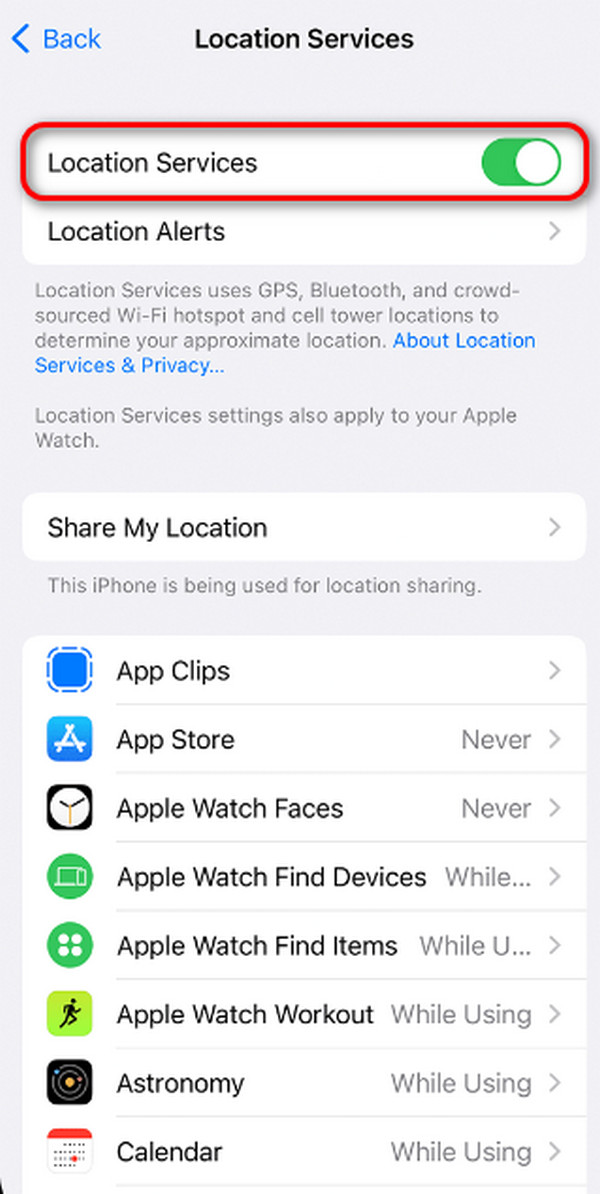
FoneLab позволяет переводить iPhone / iPad / iPod из режима DFU, режима восстановления, логотипа Apple, режима наушников и т. Д. В нормальное состояние без потери данных.
- Исправить отключенные проблемы системы iOS.
- Извлечение данных с отключенных устройств iOS без потери данных.
- Это безопасно и просто в использовании.
Часть 3. Как исправить местоположение не найдено. Найдите моих друзей, включив функцию «Найти моих».
Если она отключена, вы не сможете определять или отслеживать чье-либо местоположение с помощью функции «Найти моих друзей». Почему бы не проверить и не включить его, если он выключен? Если вы впервые используете эту процедуру, выполните подробные действия, описанные ниже. Двигаться дальше..
Шаг 1Перейти на Настройки приложение и выберите Имя пользователя раздел вверху. Нажмите Find My iPhone потом..
Шаг 2Если вы предпочитаете включить другие функции, переключите их ползунок. Теперь проверьте, есть ли Местоположение не найдено устраняется. Если нет, переходите к следующей процедуре.
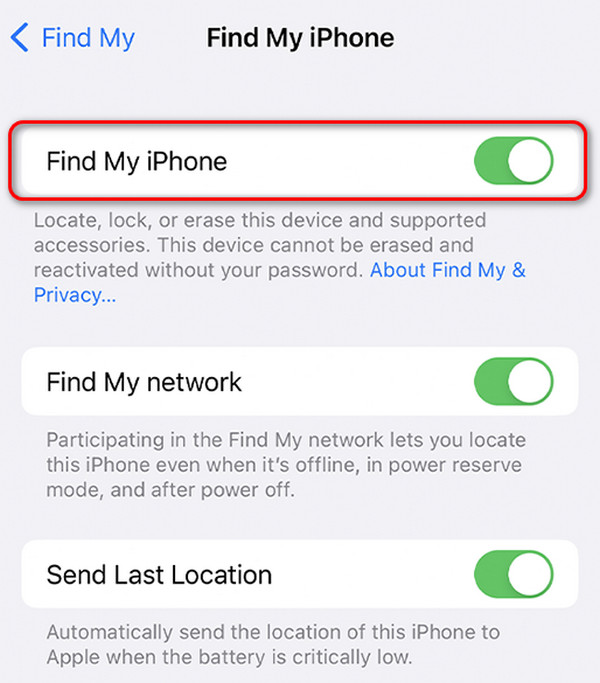
Часть 4. Как исправить местоположение не найдено. Найдите моих друзей с помощью FoneLab iOS System Recovery.
Вот сторонний инструмент, который вы можете использовать, чтобы исправить iPhone «Не найдено местоположение» в «Локаторе»: FoneLab iOS Восстановление системы. Он предлагает 2 режима ремонта, которые вы можете использовать для исправить упомянутую проблему. Он включает в себя стандартный режим и расширенный режим. Расширенный режим будет удалить данные, хранящиеся на вашем iPhone, а стандартный режим — нет. В дополнение iPhone отключен, проблемы с зарядкой, перезапуском контура и проблемы с разрядкой аккумулятора. Хотите знать, как работает этот инструмент? Пожалуйста, смотрите подробные шаги ниже.
FoneLab позволяет переводить iPhone / iPad / iPod из режима DFU, режима восстановления, логотипа Apple, режима наушников и т. Д. В нормальное состояние без потери данных.
- Исправить отключенные проблемы системы iOS.
- Извлечение данных с отключенных устройств iOS без потери данных.
- Это безопасно и просто в использовании.
Шаг 1Отметьте Бесплатная загрузка кнопку для загрузки программного обеспечения. Позже настройте его и запустите на своем компьютере.

Шаг 2Нажмите Start кнопка. После этого экран переключится на новый. Подключите iPhone к совместимому компьютеру с помощью работающего USB-кабеля.
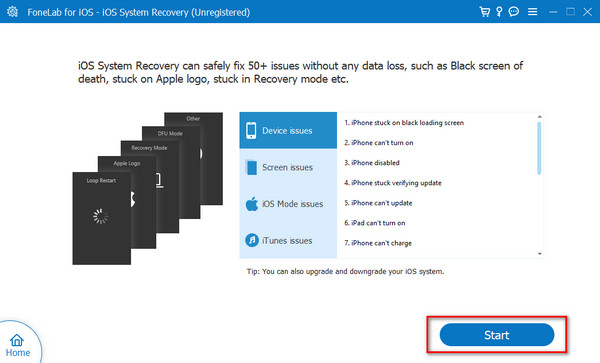
Шаг 3Выберите режим восстановления, который вы предпочитаете использовать во время процесса. После этого отметьте галочкой подтвердить Кнопка продолжить.
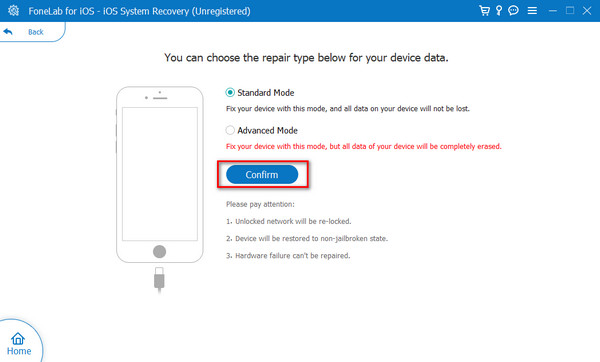
Шаг 4Следуйте подробным инструкциям на экране, чтобы перевести iPhone в режим восстановления, Позже нажмите кнопку Оптимизировать or Ремонт кнопку, чтобы исправить проблему.
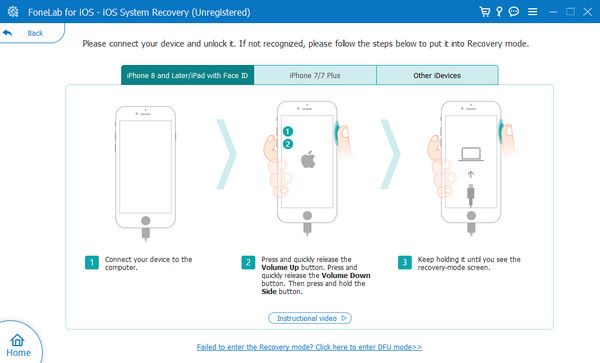
Часть 5. Как изменить местоположение на iPhone с помощью FoneLab Location Changer
Что делать, если вы предпочитаете изменить местоположение iPhone по каким-то веским и законным причинам? Если это так, Изменитель местоположения FoneLab необходим. Упомянутое программное обеспечение может измените местоположение вашего iPhone вокруг света! Хотите изменить местоположение своего iPhone и использовать этот инструмент? Пожалуйста, следуйте подробным инструкциям, которые мы приводим ниже. Двигаться дальше.

FoneLab Location Changer позволяет легко изменять местоположение на iPhone, iPad или iPod Touch.
- Установите свое местоположение на устройствах iOS в любом месте соответственно.
- Перемещайте свой iPhone по нужным маршрутам с начальными и конечными точками или без них.
- Поддерживаются различные устройства iOS.
Шаг 1Загрузите инструмент, отметив галочкой Бесплатная загрузка кнопка. Настройте его и запустите на компьютере, чтобы начать процесс.

Шаг 2Подключите iPhone к ПК или Mac с помощью USB-кабеля. Позже выберите один из режимов движения, который вы предпочитаете использовать.
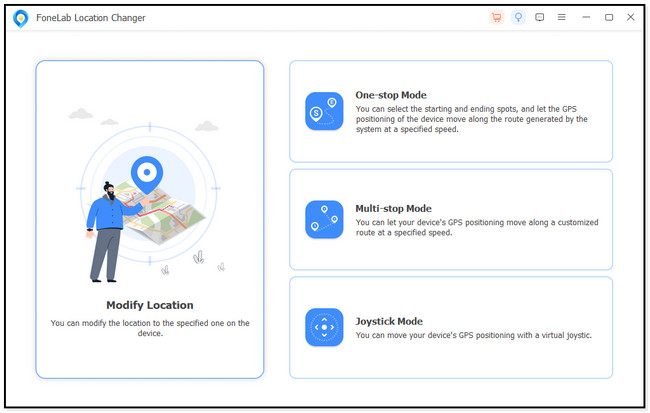
Шаг 3Введите местоположение, которое вы предпочитаете, используя Изменить местоположение кнопка. Нажмите Подтвердить Изменить кнопку для подтверждения действия.
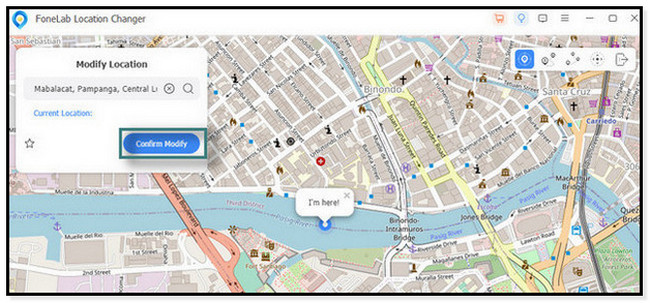
Шаг 4Вы увидите Я здесь! Значок перемещается после завершения процесса. Позже безопасно отключите iPhone от компьютера.
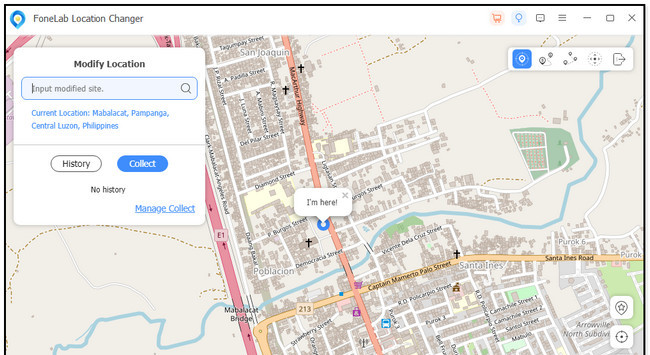

FoneLab Location Changer позволяет легко изменять местоположение на iPhone, iPad или iPod Touch.
- Установите свое местоположение на устройствах iOS в любом месте соответственно.
- Перемещайте свой iPhone по нужным маршрутам с начальными и конечными точками или без них.
- Поддерживаются различные устройства iOS.
Часть 6. Часто задаваемые вопросы о том, как исправить местоположение не найдено. Найти моих друзей.
Есть ли способ принудительно обновить местоположение друга в «Найти моих друзей»?
К сожалению, невозможно принудительно обновить местоположение одного из друзей в процедуре «Найти моих друзей». Вам необходимо устранить проблемы, если они есть. Вы можете использовать методы, описанные в этом посте, или лично попросить друга включить службы определения местоположения.
Может ли программа «Найти друзей» показывать неправильные местоположения или вызывать задержку обновления местоположений?
К сожалению, да. Функция «Найти моих друзей» может показывать неправильное местоположение. Это происходит по множеству причин, которые неизбежны. Некоторые из них — проблемы с сетью, задержка обновления местоположения и сбои GPS.
Вот как можно исправить ошибку «Местоположение не найдено. Найти моих друзей». Вам нужно только устранять неполадки, пока они не заработают. Если вы предпочитаете 100% успешность решения проблемы, вы можете использовать FoneLab iOS Восстановление системы, Вы также можете использовать Изменитель местоположения FoneLab чтобы изменить местоположение на вашем iPhone. Пожалуйста, оставляйте свои вопросы в разделе комментариев ниже. Спасибо!

FoneLab Location Changer позволяет легко изменять местоположение на iPhone, iPad или iPod Touch.
- Установите свое местоположение на устройствах iOS в любом месте соответственно.
- Перемещайте свой iPhone по нужным маршрутам с начальными и конечными точками или без них.
- Поддерживаются различные устройства iOS.
